 使用方式
使用方式
只要登入Gmail後,點右上角的「設定」

就會出現Gmail研究室的設定頁面了,如下圖。只要在想開啟的功能右邊,點選「啟用」,然後按下畫面上的〔儲存變更〕按鈕,就能夠生效了。
如果玩的太兇,Gmail被你給「搞掛了」,還可以使用畫面中的連結(http://mail.google.com/mail/?labs=0),進入到Gmail的「安全模式」來關閉有問題的功能。
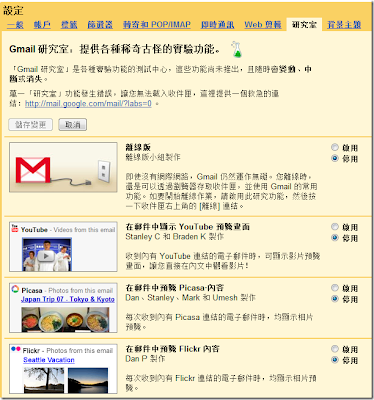
比如說前一陣子很熱門的「取消傳送」功能,讓你有幾秒的時間可以反悔剛才寄出去的信。
 離線版Gmail
離線版Gmail相當適合使用筆電的行動上班族或學生族,即使在沒有網路的地方也能閱讀Gmail郵件。
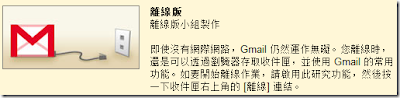
啟用後Gmail右上角會多出一個「離線版」的功能,按下去就會出現設定畫面。

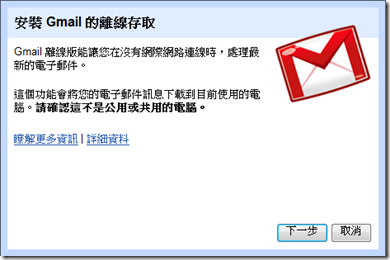
勾選「我相信這個網站…」,並按下〔允許〕按鈕。
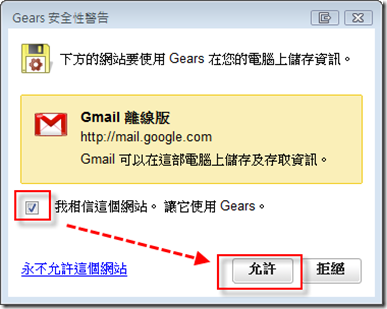
最後勾選建立捷徑的位置,按下〔確定〕即可。
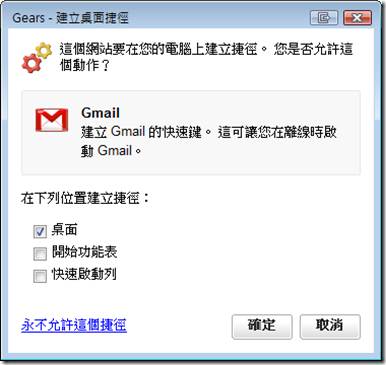
稍等一會兒,等到離線版安裝完成、並完成郵件同步處理後,你就可以從桌面上直接執行Gmail囉!(跟使用outlook收信其實作用是一樣的)
其他功能就靠各位去玩玩看吧!
1 則留言:
感謝您提供的好玩意
等一下就去試!!
歡迎蒞臨我的鮮食美味屋!!
http://blog.udn.com/sheenbj
張貼留言